8 dos melhores leitores RSS para Windows
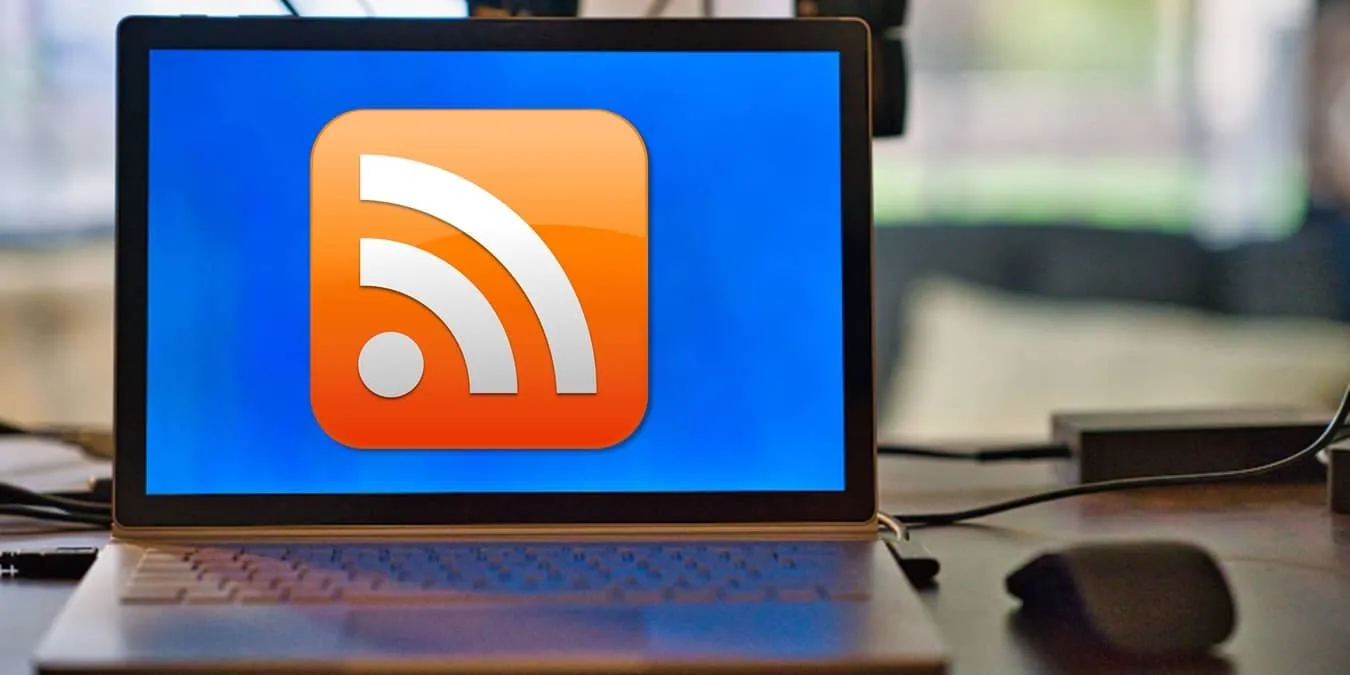
Com uma variedade de leitores RSS para Windows, escolher o leitor certo depende de suas necessidades. Eles não são tão populares como antes, mas ainda são ferramentas valiosas para reunir todos os diversos conteúdos que você gosta de ler de várias fontes em um único feed. Experimente todos e veja quais facilitam o acompanhamento de seus blogs e sites favoritos.
1. Laboratório de alimentação
Preço: Grátis com opções premium
FeedLab é a maneira perfeita de levar o poder do Feedly para sua área de trabalho do Windows. Embora você possa acessar o Feedly a partir de um navegador ou dispositivo iOS/Android, até o momento não há um aplicativo dedicado para Windows. Você precisará de uma conta Feedly para usar este aplicativo.
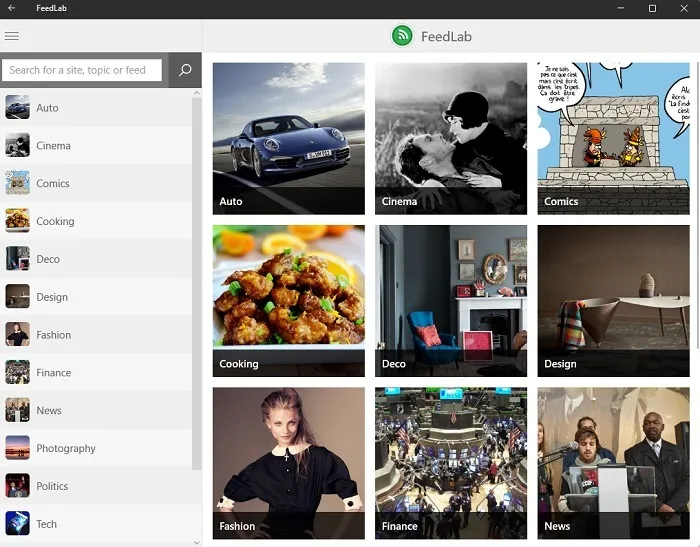
Você pode fazer um teste rápido no FeedLab antes de conectar-se à sua conta para ver a aparência da interface. Pesquise fontes com facilidade, organize tudo da maneira que desejar e personalize sua experiência de leitura.
Os anúncios não são muito intrusivos, então a versão gratuita é tudo que você realmente precisa. Mas, se você deseja uma interface mais limpa e alguns recursos extras de personalização, a atualização é barata.
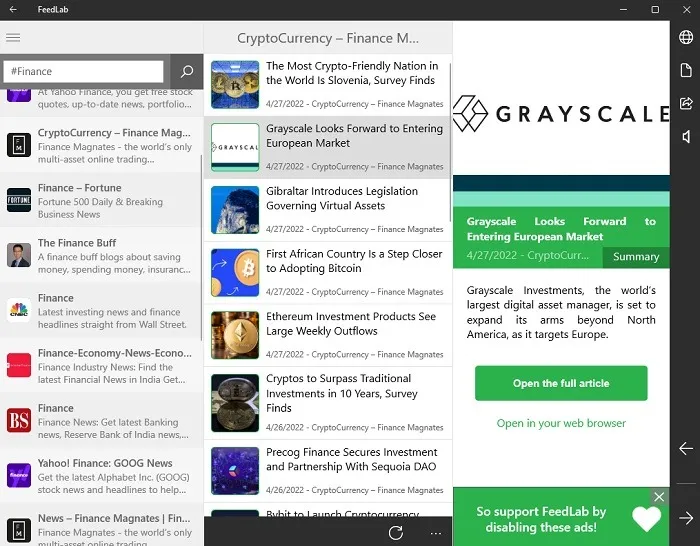
Prós:
- Serve como uma interface de desktop do Windows para Feedly
- Personalize sua página inicial com uma fonte, tópico, palavra-chave específica, etc.
- Personalize o layout com fonte, cores, etc.
- Sincroniza entre dispositivos Windows
Contras:
- Suportado por anúncios (os planos variam de US$ 1,49 a US$ 4,99 e incluem recursos adicionais)
- Funciona apenas com contas Feedly
2. Fluxo de notícias
Preço: Grátis
NewsFlow é sem dúvida o melhor dos leitores RSS para Windows. É uma interface simples e limpa que faz exatamente o que deveria, sem recursos extras. Pesquise feeds com palavras-chave, URLs e muito mais. Organize todos os seus feeds da maneira que desejar para facilitar a visualização. Você pode personalizar cada feed individualmente, incluindo notificações.
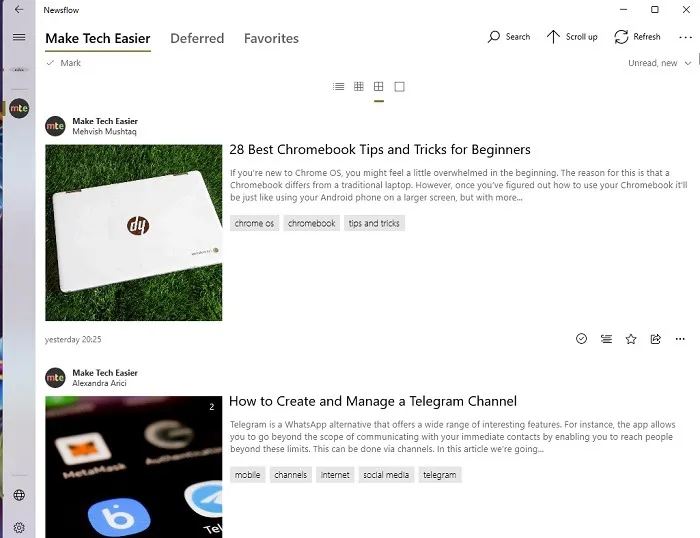
Não foi projetado para sincronizar com outros serviços RSS. Existe um recurso de sincronização do Feedly, mas não funciona bem. Considere este um serviço independente em vez de trabalhar com outros serviços.
Às vezes, há problemas de sincronização e você precisará atualizar seus feeds manualmente. No entanto, o design e a personalização tornam essa pequena falha fácil de tolerar.
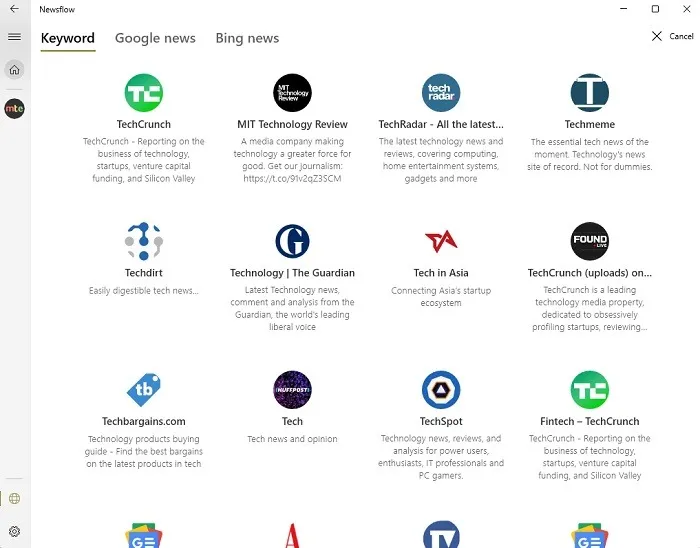
Prós:
- Pesquise e organize feeds no aplicativo
- Receba notificações de novas histórias
- Adicionar postagens aos favoritos
- Adicione fontes favoritas ao menu para acesso mais rápido
- Leia artigos e assista a vídeos diretamente do aplicativo e não do navegador
Contras:
- Somente para dispositivos Windows (experimente estes leitores RSS para macOS)
- O recurso de blocos dinâmicos funciona apenas com o Windows 10
3. RSSOwl
RSSOwl adota uma abordagem mais parecida com a do Outlook e pode lembrá-lo de muitos aplicativos do Windows XP. É um dos melhores leitores de RSS para Windows, simplesmente por seus poderosos recursos de pesquisa.
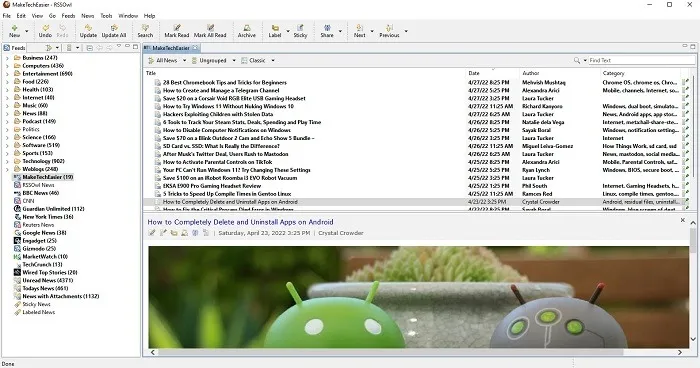
Atribua tags para encontrar qualquer coisa rapidamente. Você pode até realizar pesquisas no aplicativo e salvá-las como feeds separados para facilitar o acesso. Embora você possa doar se desejar, você é livre para usar o RSSOwl quantas vezes quiser de graça.
Não é o aplicativo mais bonito que existe, mas o foco está mais na leitura do que na aparência. Organizar seus feeds tornará o uso do aplicativo muito mais fácil.

Prós:
- Compatível com Windows, macOS e Linux
- Filtro poderoso de pesquisa de notícias
- Crie pesquisas salvas além de feeds
- Crie rótulos para organizar feeds facilmente
- Salve histórias favoritas em caixas de notícias organizadas
- Totalmente grátis
Contras:
- A interface pode parecer desatualizada ou desordenada para alguns usuários
- Requer a instalação do Java Runtime Environment para ser executado
4. Awasu
Preço: Grátis com opções premium
Awasu é mais avançado que outros leitores de RSS para Windows. A edição pessoal gratuita tem algumas limitações, como nenhuma marca personalizada e plug-ins limitados para recursos adicionais, mas é perfeita para a maioria dos usuários. Atualize canais facilmente com a frequência que desejar, receba notificações e organize seus feeds como desejar.
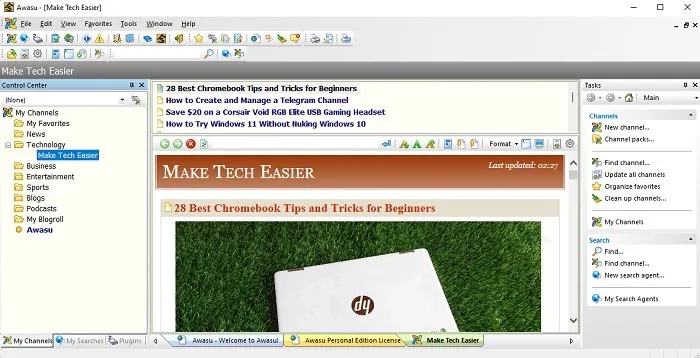
Se você se considera um usuário avançado, talvez queira atualizar para a Advanced Edition. Isso leva você de apenas 100 canais (feeds) para seguir até um número ilimitado. Além disso, você obtém suporte para leitura off-line e atualizações a cada 30 minutos, em vez de a cada hora.
Pessoalmente, achei um prazer usá-lo, principalmente para personalizar tudo.
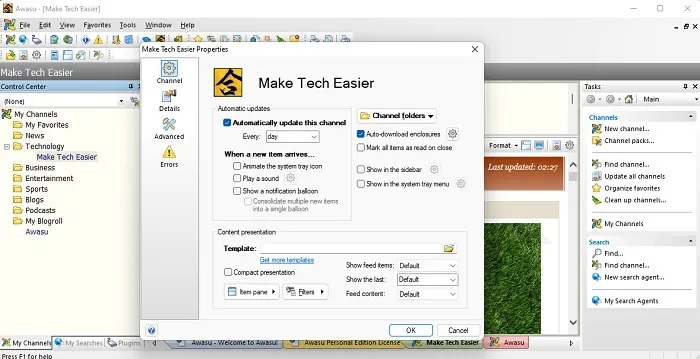
Prós:
- Personalize toda a interface, incluindo menus, teclas de atalho, pastas e layout
- Salvar favoritos
- Limpe canais antigos (feeds) ou canais que não funcionam mais
- Crie sequências de pesquisa personalizadas para encontrar histórias rapidamente
- Feeds individuais são abertos em guias
Contras:
- Com vários recursos, pode parecer intimidante no início
- Não é tão intuitivo quanto outras opções (embora os tutoriais estejam incluídos)
5. Vista da Arca
Preço: Grátis com compras no aplicativo e opção premium
Ark View é um dos leitores RSS menos conhecidos para Windows, mas oferece uma interface visualmente agradável e altamente intuitiva. O design minimalista evita a desordem para que o foco esteja no conteúdo que você deseja ler. Ele também oferece proteção por senha, mediante pagamento, para proteger suas fontes de dados.
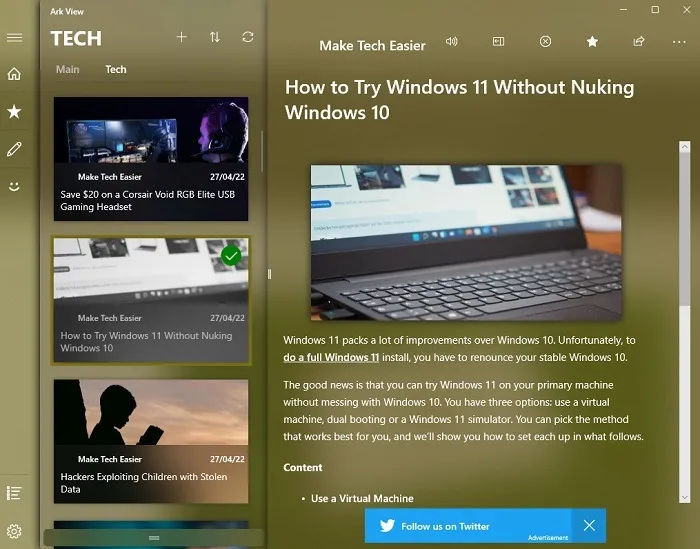
Os anúncios não são intrusivos e todos os recursos, exceto a proteção por senha, são totalmente gratuitos. Pessoalmente, não acho que valha a pena US$ 4 para remover anúncios. Seria melhor se o aplicativo oferecesse proteção sem anúncios e por senha como um pacote mais barato.
Devo admitir, porém, que parece melhor do que a maioria dos outros leitores de RSS nesta lista. Definitivamente parece mais moderno e é mais fácil ver seus diferentes feeds.
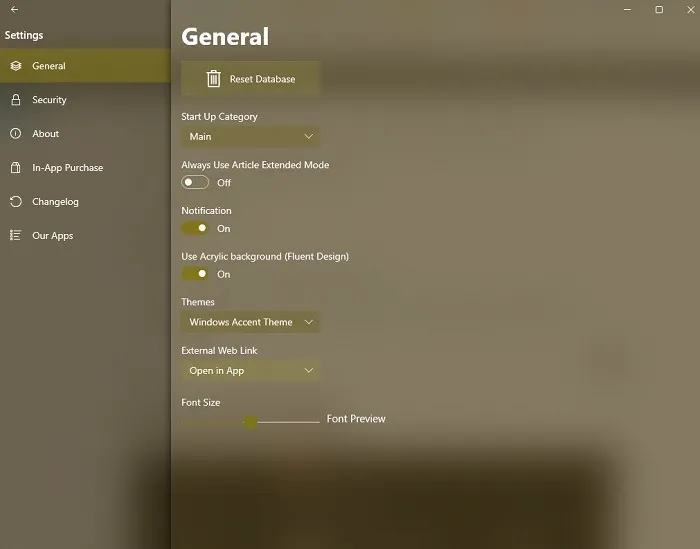
Prós:
- Pesquise fontes ou adicione feeds manualmente
- Lê o conteúdo para você
- Leia artigos inteiros no aplicativo (use a opção Estender acima dos artigos)
- Organize as fontes em categorias
- Salvar favoritos
Contras:
- Suportado por anúncios (US$ 3,99 para remover anúncios)
- A proteção por senha está disponível apenas na versão premium (US$ 3,99 para adicionar recurso)
6. Flipboard
Preço: Grátis
Flipboard já é um leitor RSS bem conhecido, mas funciona de maneira um pouco diferente. As histórias são selecionadas com base nas interações dos usuários e da equipe do Flipboard. No entanto, você pode criar suas próprias “revistas” com fontes que atendam aos seus interesses.
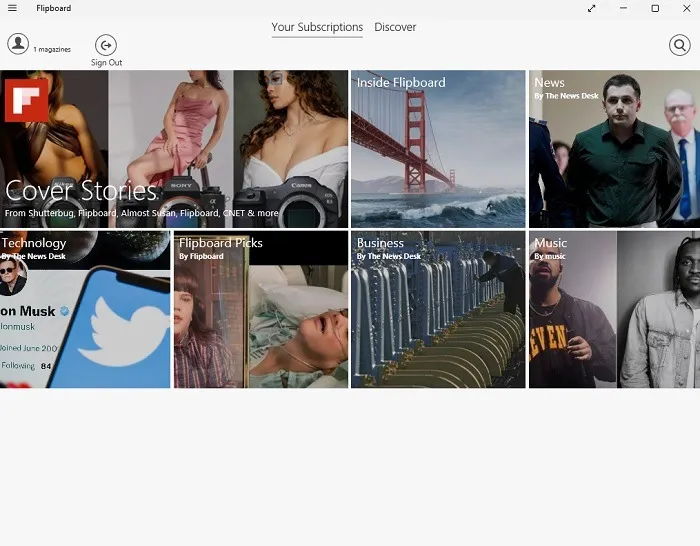
Embora não funcione como um leitor RSS tradicional, o aplicativo para Windows é perfeito para qualquer usuário do Flipboard que deseja ter seus feeds em sua área de trabalho. Além disso, ele sincroniza com as versões Web e móvel para acesso em qualquer lugar.
Se você quiser um leitor RSS puro, pule este. Mas, se você deseja uma experiência de curadoria mais parecida com playlists geradas em um serviço de streaming de música, é uma maneira divertida de encontrar coisas novas para ler.
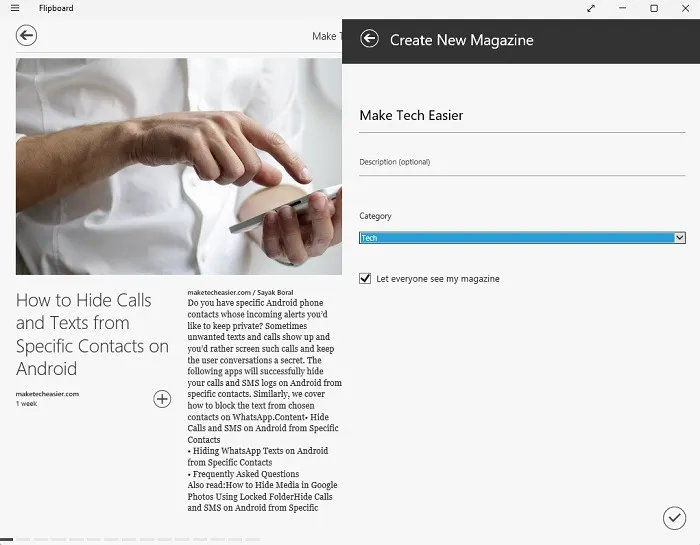
Prós:
- Crie “revistas” personalizadas com o conteúdo que você deseja
- Desfrute de revistas selecionadas sobre os tópicos mais importantes para você
- Sincronize com sua conta Flipboard na Web e iOS e dispositivos Android
- Percorra as histórias como faria com uma revista virtual
Contras:
- Nenhum feed RSS tradicional
- Adicionar novo conteúdo não é tão intuitivo quanto outras opções
7. Bastante RSS
Preço: Grátis
QuiteRSS pode parecer simples, mas funciona bem para extrair histórias de fontes importantes para você. Possui uma interface semelhante ao RSSOwl e não parece tão moderno quanto algumas outras opções desta lista.
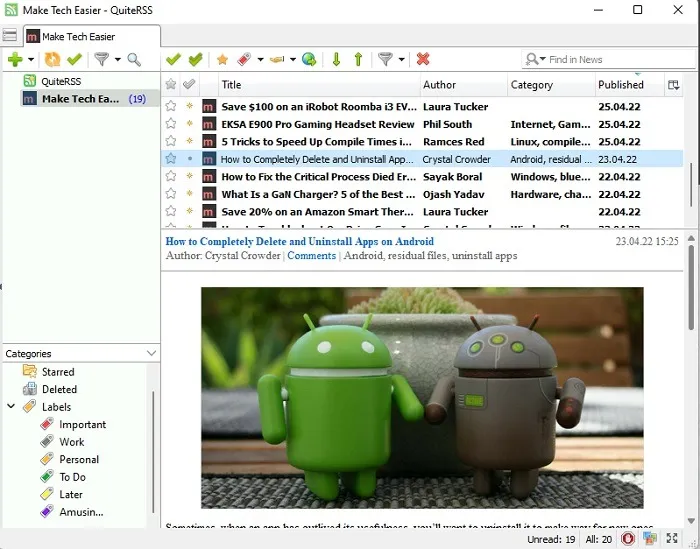
No entanto, ele também vem em formato portátil para que você possa levá-lo em outros dispositivos. O aplicativo também importa feeds de outros leitores RSS (se o seu leitor exportar feeds). Além disso, você pode fazer backup de seus feeds a qualquer momento se estiver trocando de dispositivo.
Gosto que seja mais como verificar e-mail. Cada história não lida está em negrito para ver rapidamente o que você ainda precisa conferir. Além disso, o sistema de etiquetas facilita a organização.
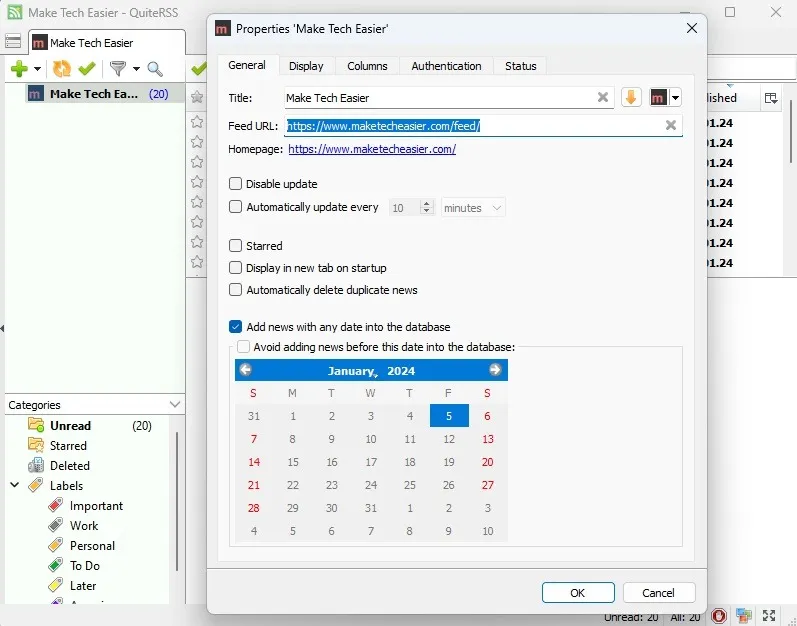
Prós:
- Interface simples
- Organize feeds com rótulos codificados por cores
- Salve histórias para mais tarde
- Compartilhe histórias com outras pessoas
- Filtre rapidamente por não lido
- Personalize propriedades de feed e colunas de aplicativos
Contras:
- Pode parecer muito simples para alguns usuários
- O URL do feed é necessário para adicionar um novo feed. (Alguns outros leitores RSS extraem automaticamente o feed com base no URL principal do site.)
8. Leitor Fluente
Preço: Grátis
O Fluent Reader é simples, limpo e bastante fácil de usar. É melhor saber o URL do feed RSS, mas o aplicativo também pesquisa feeds com base em um URL principal. O design é mínimo, mas funciona a seu favor.
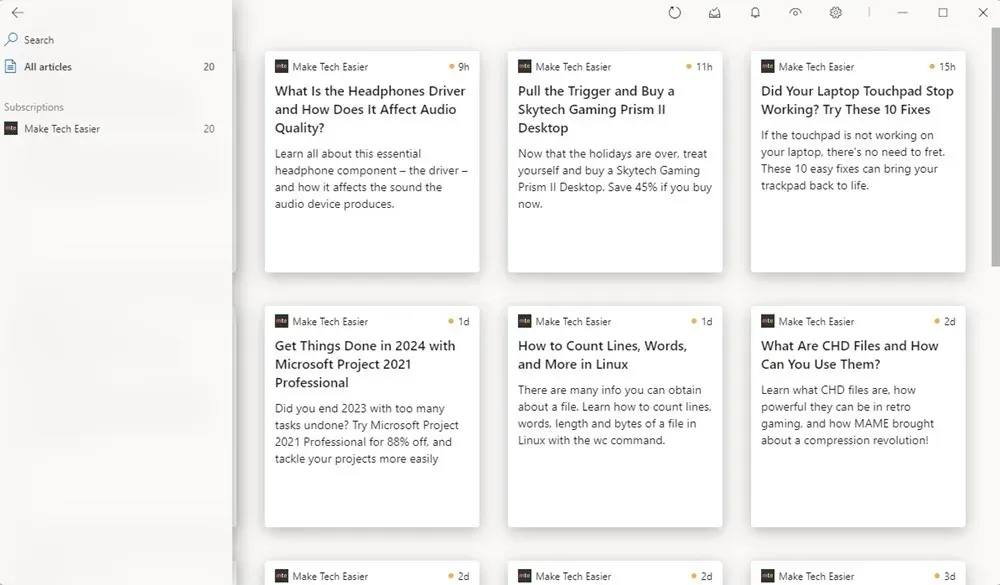
Meu recurso favorito são os diferentes tipos de visualização. Cartões são o padrão, mas você também pode usar Revista, Lista e Compacto. Não recomendo o último, pois é muito difícil de ver. Claro, isso é preferência pessoal.
Organizar é simples. Crie grupos e adicione seus feeds a eles. O menu fica escondido para que tudo que você veja seja seu feed sem distrações; não há nem anúncios. Surpreendentemente, é tudo gratuito, sem atualizações premium.
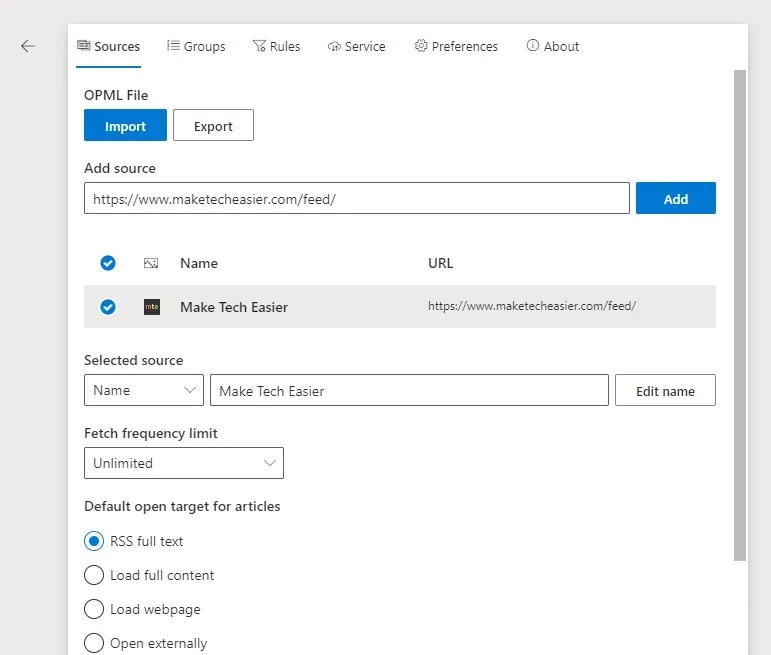
Prós:
- Totalmente gratuito e sem anúncios
- Fácil de adicionar e personalizar feeds
- Interface extremamente limpa
Contras:
- Erros ocasionais de duplicação ao adicionar feeds
- Pode ser muito simples para alguns usuários
Somente on-line: Feedly
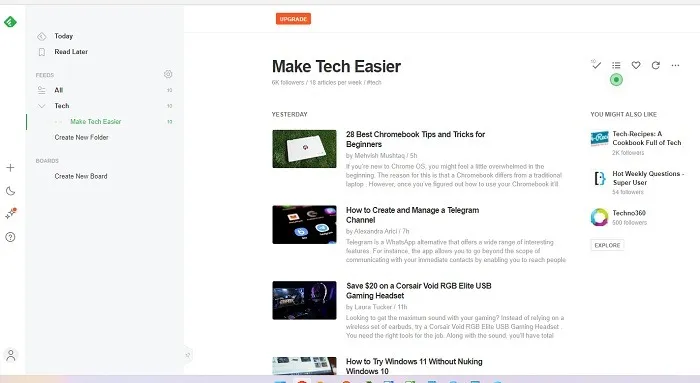
Se não quiser baixar nada, acesse o Feedly no Windows através de qualquer navegador. Também está disponível para iOS e Android. É fácil criar feeds, organizá-los e manter-se atualizado sobre o que você gosta de ler online no ambiente confortável do Windows. Além disso, está em constante atualização, ao contrário de algumas das outras opções desta lista. Você também pode experimentar estes outros leitores de RSS baseados na Web.
Leia do seu jeito
Esqueça de visitar dezenas de sites todos os dias para encontrar conteúdo. Basta que os artigos sejam entregues por meio de um leitor RSS. Se você tiver mais experiência em tecnologia, considere configurar um feed RSS auto-hospedado usando FreshRSS ou Tiny Tiny RSS.
Crédito da imagem: Unsplash + Pixabay. Todas as capturas de tela feitas por Crystal Crowder.
Deixe um comentário